Esta aplicación no se puede abrir, el Explorador de archivos se está ejecutando con privilegios de administrador
Otro mensaje de error extraño que recibí cuando abrí una aplicación de la Tienda Windows(Windows Store) : esta aplicación no se puede abrir mientras el Explorador de archivos se ejecuta con privilegios de administrador. Reinicie el Explorador de archivos normalmente y vuelva a intentarlo(This app can’t open while File Explorer is running with administrator privileges. Restart File Explorer normally and try again) . Ahora bien, no había ejecutado intencionalmente el Explorador de archivos(File Explorer) como administrador, entonces, ¿por qué sucedió esto y qué podía hacer?
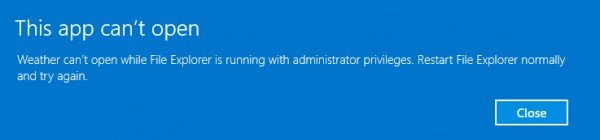
Leer(Read) : ¿Por qué el Explorador de archivos de Windows no se ejecuta como administrador ?
Esta aplicación no se puede abrir – Explorador de archivos
Las aplicaciones de la Tienda(Store) Windows heredan los tokens de acceso administrativo del proceso Explorer que lo inicia. Si Explorer se está ejecutando como un proceso elevado, esto violará el entorno de espacio aislado proporcionado por el nivel de integridad de AppContainer .
Bueno, aquí hay algunos puntos que puede considerar:
- Compruebe si esto sucede para una aplicación en particular o para todas sus aplicaciones.
- Reinicie el Explorador de archivos. Presione Ctrl+Shift+Esc para abrir el Administrador de tareas(Task Manager) , ubique el proceso del Explorador de Windows(Windows Explorer) , haga clic derecho y seleccione Reiniciar(Restart) , vea si esto ayuda.
- Reinicie su computadora con Windows y vea si este problema desaparece. Un reinicio generalmente resuelve muchos de estos problemas aleatorios.
- Ejecute el Solucionador de problemas de la aplicación y deje que solucione los problemas si se encuentran.
- Si está utilizando una cuenta local, inicie sesión con su cuenta de Microsoft(Microsoft Account) y vea qué sucede. Cambia tu cuenta de usuario y comprueba
- Si está utilizando una conexión proxy, abra Opciones de (Options)Internet > Conexiones(Connections) > Configuración de > LAN> Uncheck Use un servidor proxy para su LAN > Select Automatically Detectar configuración automáticamente.
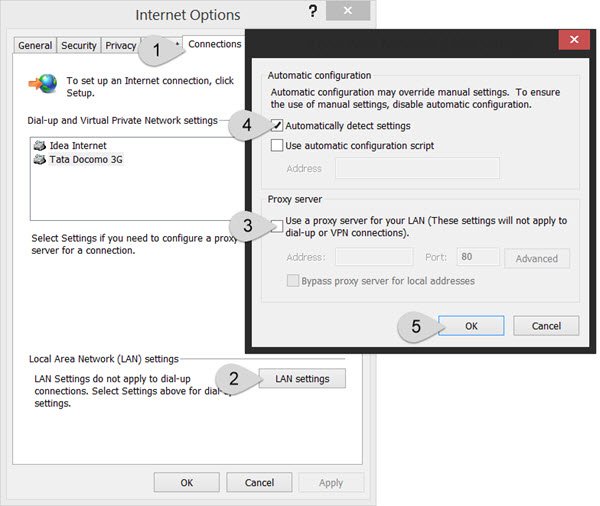
Espero que algo aquí te ayude.
Errores similares de "Esta aplicación no se puede abrir" para:(Similar ‘This app can’t open’ errors for:)
- Fotos, Xbox Game Bar, aplicaciones de calculadora(Photos, Xbox Game Bar, Calculator apps)
- Error de la aplicación de Office(Office app error)
- Centro de comando de gráficos Intel(Intel Graphics Command Center)
- La aplicación no se puede abrir mientras el Control de cuentas de usuario está desactivado .
Related posts
Windows 10 Photos app se estrelló con el error File system
File Explorer no se abrirá en Windows 11/10
Windows File Explorer se bloquea, se congela o ha dejado de funcionar
8 aplicaciones para habilitar pestañas en el Explorador de archivos en Windows 10
Add Para Favoritos botón está en gris en Photos app
Habilitar o deshabilitar el acceso al File Explorer Options en Windows 11/10
File Explorer se bloquea o se congela al crear New folder en Windows 10
¿Cómo abrir Dropbox archivos y carpetas en File Explorer en Windows 10
Movies & TV app freezing, no funciona ni se abre en Windows 10
Microsoft Store app se elimina cuando inicia sesión por primera vez
Error code 191, no puede instalar en Windows 10 UWP apps
Cómo obtener Help con File Explorer en Windows 10
Fix: Photoshop Elements App se bloquea en Windows 10 S
Windows Store Cache puede dañarse en Windows 11/10
Cómo eliminar OneDrive de Windows 10 File Explorer
Cómo abrir File Explorer and Windows Explorer: 12 maneras
Parece que no tiene permiso para guardar los cambios en este archivo
Los archivos son gratuitos UWP File Manager app para Windows 10
Cómo agregar Google Drive a File Explorer
No se puede escribir en las aplicaciones Windows 10, Search Box, Dialogue Boxes, Cortana, etc
